- El error de almacenamiento bajo de Amazon Fire Stick es lo suficientemente obstinado como para persistir incluso después de borrar el caché.
- Pero no es necesario, no cuando hay nuestra guía a continuación para ayudarlo a resolver esto y reanudar la diversión.
- Y dado que las soluciones más fáciles suelen ser las mejores, puede continuar y reiniciar su dispositivo para deshacerse de este molesto error.
- No tenga miedo de llevar su investigación más allá y verifique minuciosamente su dispositivo en busca de perfiles adjuntos; esto también puede tener un dicho en el proceso de solución de problemas.
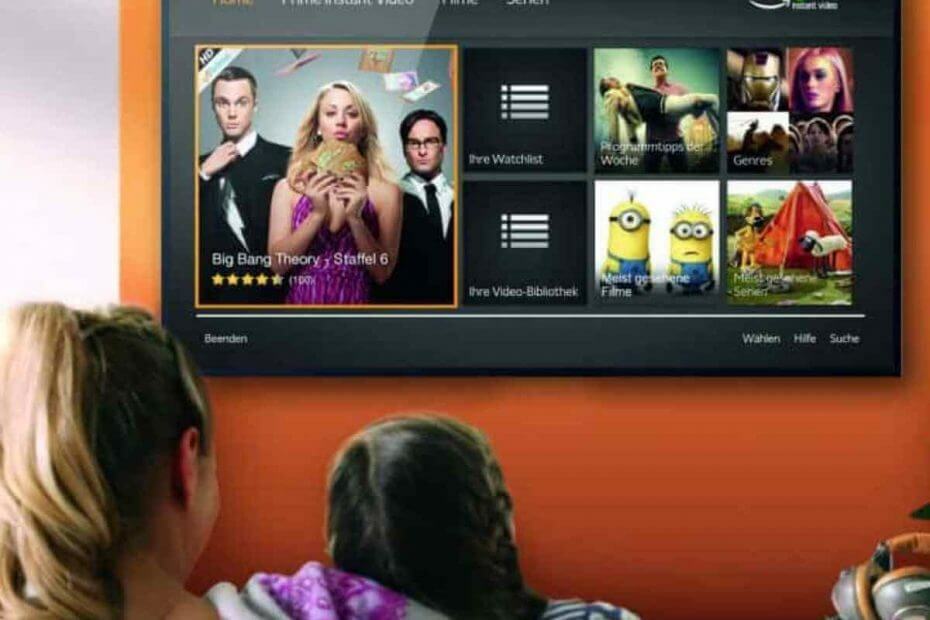
Este software reparará errores comunes de la computadora, lo protegerá de la pérdida de archivos, malware, fallas de hardware y optimizará su PC para obtener el máximo rendimiento. Solucione problemas de PC y elimine virus ahora en 3 sencillos pasos:
- Descargar la herramienta de reparación de PC Restoro que viene con tecnologías patentadas (patente disponible aquí).
- Hacer clic Iniciar escaneo para encontrar problemas de Windows que podrían estar causando problemas en la PC.
- Hacer clic Repara todo para solucionar problemas que afectan la seguridad y el rendimiento de su computadora
- Restoro ha sido descargado por 0 lectores este mes.
Amazon Fire Stick es un gran dispositivo para descargar aplicaciones y transmitir programas y música. Sin embargo, como cualquier dispositivo de almacenamiento, el Fire Stick tiene sus limitaciones.
Muchos usuarios recibieron el críticamente bajo en almacenamiento mensaje a pesar de que borraron el caché y los datos.
Al día siguiente, el Amazon Fire Stick vuelve a estar lleno. Además, los requisitos de almacenamiento de las aplicaciones son demasiado pequeños para llenar todo el dispositivo.
Este es un problema importante para los usuarios y hoy le mostraremos qué hacer para recuperar la memoria de almacenamiento en el Amazon Fire Stick.
¿Cómo soluciono un almacenamiento críticamente bajo en Amazon Fire TV?
Si encuentra el críticamente bajo en almacenamiento mensaje, debe restablecer el Amazon Fire Stick.
A continuación, le indicamos cómo hacerlo:
- Entra en el Ajustes en la pantalla de inicio de tu Fire Stick.
- Vaya a la derecha y haga clic en el Sistema sección.
- Desplácese hacia abajo para buscar y haga clic en Restablecer los valores predeterminados de fábrica.
- Se le advertirá con el siguiente mensaje: Está a punto de restablecer su Fire TV a su configuración original de fábrica. Se perderán su información de inicio de sesión y sus preferencias personales..
- Haga clic en el Reiniciar botón.
Tenga en cuenta que este método borrará sus datos de su dispositivo. Cree una copia de seguridad para conservar su información importante.
¿Está buscando un software de copia de seguridad de datos local decente? ¡No se conforme con nada menos que nuestras alternativas de primer nivel de esta guía épica!
2. Verifique los perfiles y la versión de su Amazon Fire Stick
Como puede ver, la única forma segura de resolver el problema es reiniciar el Amazon Fire Stick. Sin embargo, no todas las personas quieren perder sus datos y aplicaciones.
Si no desea restablecer los valores predeterminados, verifique si su dispositivo tiene más de un perfil. Deje solo un perfil y vea si solucionó el problema.
Además, su dispositivo puede ser antiguo y el espacio de almacenamiento es limitado para los datos de las aplicaciones actuales. En este caso, compre una versión más reciente del Amazon Fire Stick.
Si nada funciona, póngase en contacto con el soporte de Amazon para obtener una solución más específica. Es posible que su problema requiera una solución más técnica.
¿Nuestra solución funcionó para usted? ¿Encontraste otra forma de crear espacio en tu Amazon Fire Stick? ¡Háganos saber en la sección de comentarios a continuación!
 ¿Sigues teniendo problemas?Arréglelos con esta herramienta:
¿Sigues teniendo problemas?Arréglelos con esta herramienta:
- Descarga esta herramienta de reparación de PC Excelente en TrustPilot.com (la descarga comienza en esta página).
- Hacer clic Iniciar escaneo para encontrar problemas de Windows que podrían estar causando problemas en la PC.
- Hacer clic Repara todo para solucionar problemas con tecnologías patentadas (Descuento exclusivo para nuestros lectores).
Restoro ha sido descargado por 0 lectores este mes.
Preguntas frecuentes
Este error generalmente indica que se necesita un reinicio para que su dispositivo vuelva a funcionar correctamente. Siga estos pasos sencillos para restablecer su Amazon Fire TV Stick.
Si desea verificar qué aplicaciones no utilizadas están saturando su Fire Stick, use su control remoto y vaya a Inicio -> Configuración-> Aplicaciones> Administrar aplicaciones. Si el control remoto se atasca, eche un vistazo a nuestras soluciones rápidas.
Para liberar espacio en Amazon Fire TV, abra el menú Configuración y vaya a Administrar aplicaciones instaladas. Luego, seleccione una aplicación y elija Borrar caché. Si el el menú no se carga en absoluto, pruebe estas soluciones rápidas.


